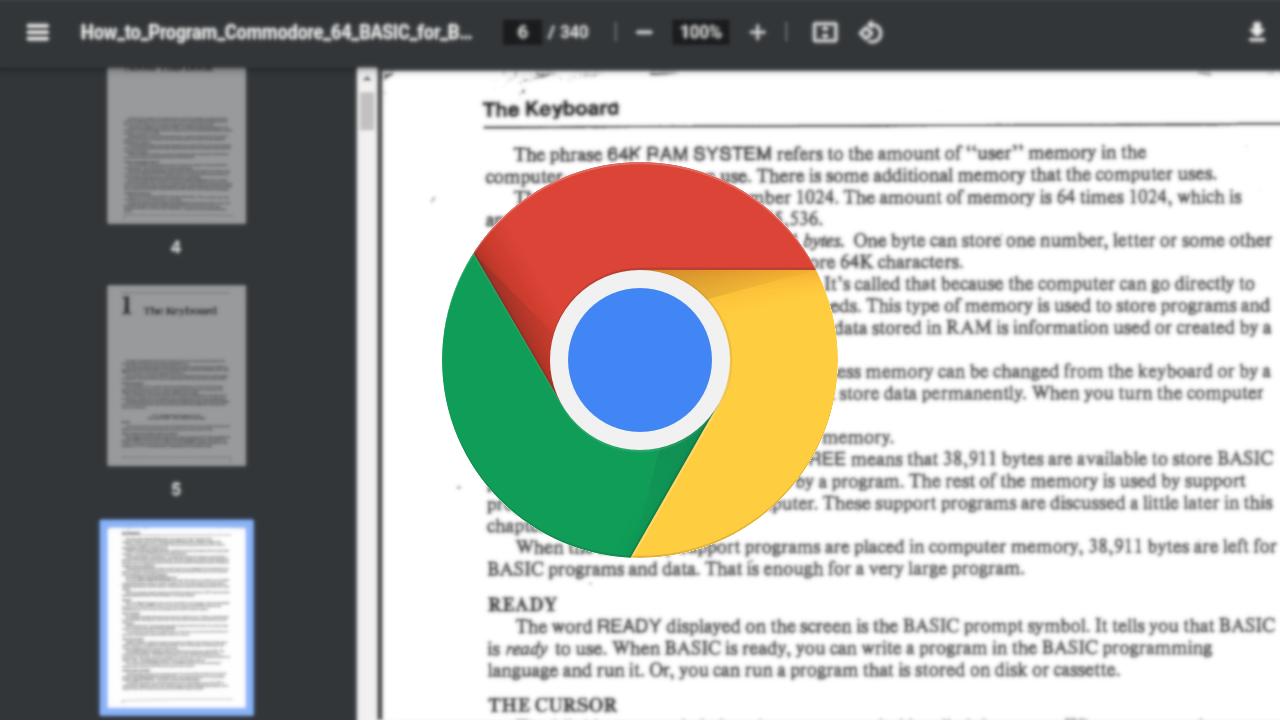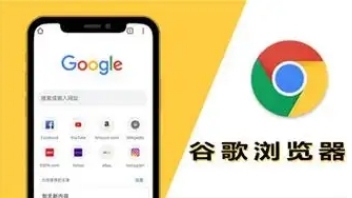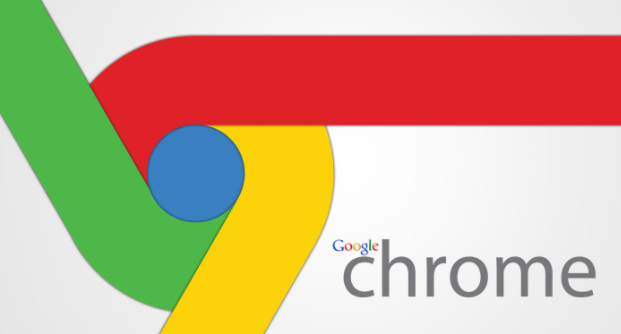谷歌浏览器广告弹窗拦截设置全攻略
时间:2025-08-03
来源:谷歌浏览器官网

1. 进入隐私与安全设置
- 打开Chrome浏览器→点击右上角三个点→选择“设置”→在左侧菜单中点击“隐私和安全”→进入“网站设置”页面。
2. 关闭弹出式窗口权限
- 在“网站设置”中找到“内容”选项→点击“弹出式窗口和重定向”→勾选“不允许网站显示弹出式窗口或使用重定向”。此设置会全局阻止所有网站的弹窗,包括广告、提示框等。
3. 管理例外站点(可选)
- 若需允许特定网站显示弹窗(如银行登录、文件下载),可点击“添加”→输入网址→选择“允许”→保存规则。
- 对于频繁弹窗的站点,也可手动将其加入黑名单:在“弹出式窗口和重定向”页面→点击“添加”→输入网址→选择“阻止”。
4. 禁用可疑插件与扩展
- 进入“扩展程序”页面(地址栏输入`chrome://extensions/`)→逐一禁用非官方或不明来源的插件→对疑似广告插件右键点击“移除”。
- 开启“开发者模式”→检查是否有未加载成功的插件→重新加载或删除损坏文件。
5. 清理恶意软件与缓存
- 按`Win+R`输入`%appdata%\Google\Chrome\User Data\`→删除`Default`文件夹下的`Cache`和`Cookies`文件→重启浏览器。
- 使用杀毒软件全盘扫描→清理劫持浏览器的木马或广告程序。
6. 启用增强型保护功能
- 在“隐私和安全”页面→找到“安全”选项→勾选“增强型保护”→自动拦截恶意网站和钓鱼链接,减少广告风险。
7. 更新浏览器与系统
- 在地址栏输入`chrome://settings/help`→检查更新并安装最新版本→修复已知漏洞。
- 确保操作系统版本符合Chrome最低要求(如Windows 7及以上)→更新显卡驱动避免页面渲染异常。